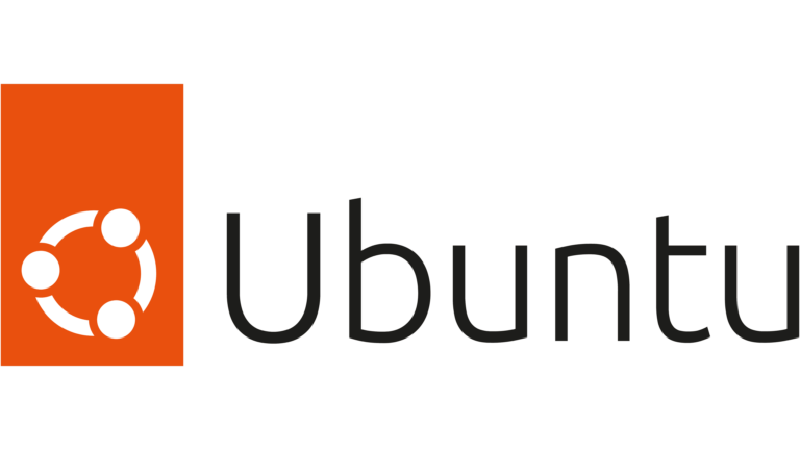一些实用功能
终端环境下的文件传输工具lrzsz
sudo apt install -y lrzsz
使用即是在Ubuntu终端环境输入rz即可使用
移动文件:mv
mv --option (source_file|source_folder) (target_file|target_folder)
apt sudo apt search 机制是在source.list中找是否有对应的包,镜像中 sudo apt clean清理缓存
压缩解压工具 7zip sudo apt install p7zip-full
vim
ctrl f向下翻页 ctrl b向上翻页
/UUID 回车 n N
更改时区
sudo timedatectl set-timezone Asia/Shanghai
关机
shutdown -P 关机 -r 重启 now立即 shutdown -r now
查看开放端口状态
netstat -tuln
ssh密钥
root@deepblueubuntu:/home/deepblue# ssh-keygen
Generating public/private rsa key pair.
Enter file in which to save the key (/root/.ssh/id_rsa): /roo ^H^H^H^H^H^C
root@deepblueubuntu:/home/deepblue# ssh-keygen
Generating public/private rsa key pair.
Enter file in which to save the key (/root/.ssh/id_rsa): /root/.ssh/deepblue_rsa
Enter passphrase (empty for no passphrase):
Enter same passphrase again:
Your identification has been saved in /root/.ssh/deepblue_rsa
Your public key has been saved in /root/.ssh/deepblue_rsa.pub
The key fingerprint is:
SHA256:xxxxxxxxxxxxxxxxxxxxxxxxxxxx root@deepblueubuntu
生成完密钥之后使用下列命令:
cat /root/.ssh/deepblue_rsa.pub >> /root/.ssh/authorized_keys
其中要把/root/.ssh/deepblue_rsa.pub替换成你使用的密钥名,这一步也就是把你生成的公钥加入认证密钥内
然后用vim编辑/etc/ssh/sshd_config文件
root@deepblueubuntu:/home/deepblue# vim /etc/ssh/sshd_config
取消以下内容的注释
PubkeyAuthentication yes # 允许公钥认证登录
PermitRootLogin prohibit-password # 禁止root用户通过密码登录
AuthorizedKeysFile .ssh/authorized_keys .ssh/authorized_keys2 # 指定公钥存放的位置
然后使用esc :wq!强制保存即可
sz /root/.ssh/deepblue_rsa
配合文件传输可以拿到密钥文件
shell文件传输
安装以下包 sudo apt install -y lrzsz 命令工具为 sz 和 rz
以下内容来自AI sz 和 rz 是基于 Zmodem 协议的文件传输命令,二者在使用场景和功能上存在明显区别,具体如下: 功能用途 sz :用于将在 Linux 服务器上的文件发送到本地计算机。比如,当你在远程 Linux 服务器上通过终端操作,想要把服务器上的某个日志文件、配置文件等下载到本地时,就可以使用 sz 命令。 rz :用于将本地计算机的文件上传到 Linux 服务器上。例如,需要把本地编写好的代码文件、配置文件等上传到服务器进行部署或使用时,rz 命令就能派上用场。